光源に合わせて、色合いの設定ができます。
-

- 撮影する
- マニュアルで設定を変えて撮影する
-
ホワイトバランスを設定する
ホワイトバランスを設定する
設定
|
内容
|
|---|---|
|
|
自動的に自然な色合いになるように調節します。 |
|
|
色の不自然さが解消されないときに使います。 |
|
|
晴れた日の屋外で撮影するときに設定します。 |
|
|
曇りの日や日陰で撮影するときに設定します。 |
|
|
撮影ライトなど照明の下で撮影するときに設定します。 |
|
|
別売のマリンケースを使用して、水深が深い(水が青色)水中で撮影するときに設定します。 |
|
|
別売のマリンケースを使用して、水深が浅い(水が緑色)水中で撮影するときに設定します。 |
ワンタッチを使うときは
白い紙をレンズの前に置き、画面一杯に表示する
"ワンタッチ"にカーソルを合わせて "決定"をタッチし続ける
または "ワンタッチ"のアイコンをタッチし続ける
メニューが消え  が点灯してから、指を画面から離す
が点灯してから、指を画面から離す
メモ
"ワンタッチ"をタッチし続けている時間が短いと(1秒未満)、設定は変更されません。

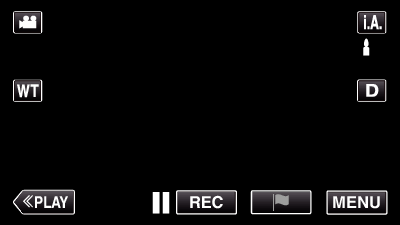
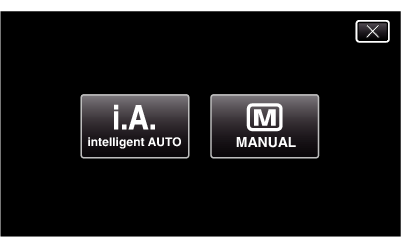
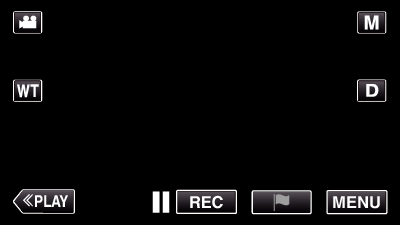
_UJDCILaupoooxz.png)
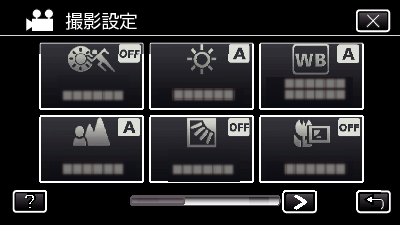
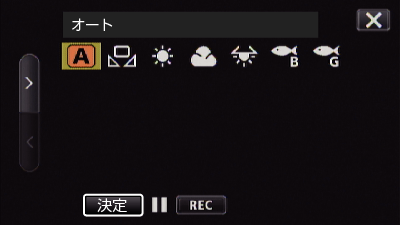
 または
または  で項目を選び、 "決定"をタッチします。(アイコンを直接タッチしても決定できます。)
で項目を選び、 "決定"をタッチします。(アイコンを直接タッチしても決定できます。) オート
オート ワンタッチ
ワンタッチ はれ
はれ くもり
くもり ハロゲン
ハロゲン 水中1
水中1 水中2
水中2